Päivittäisessä elämässämme monet ihmiset ovat Applen faneja. He haluavat, että niissä on kaikki Applen laitteet, kuten iPhone, iPad, iPod, MacBook jne. Ja yhä useammat ihmiset mieluummin ottavat valokuvia kannettavilla iPhonillaan kuin kameroilla. Lisäksi monet ihmiset, etenkin tytöt, rakastavat nauttia kauniista valokuvistaan iPadilla, koska iPad on sekä kannettava että suuri näyttö. Joten saatat kysyä: "Kuinka voin siirtää valokuvia iPhonesta iPadiin?"
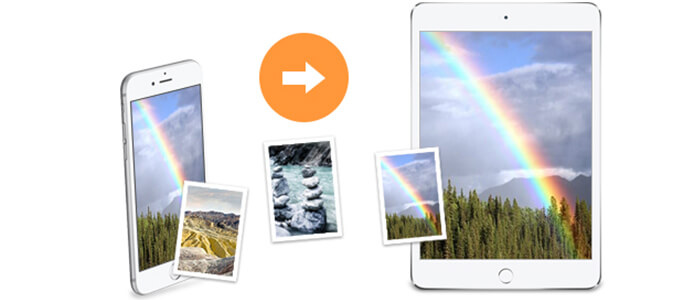
Tässä esittelemme sinulle 3 tapaa siirtää valokuvia / kuvia iPhonesta iPadiin helposti ja vapaasti. Yksi on, että voit lähettää valokuvan iPhonesta iPadiin iCloud Photo Libraryn kautta, yksi on siirtää valokuvia / kuvia iPhonesta iPadiin AirDropin kautta, ja viimeinen on käyttämässä iOS-siirto ladataksesi iPhone-valokuvia iPadiin. Lue vain alla olevat artikkelit, kun haluat siirtää kuvansiirron.
1. Sinun on päivitettävä iPhone ja iPad versioksi iOS 8.1 tai uudempi.
2. Jos valitset iCloud Photo Library -sovelluksen avulla valokuvien siirtämistä iPhonesta iPadiin, iTunesiin aiemmin synkronoidut valokuvat poistetaan.
Vaihe 1 Siirry kohtaan Asetukset ja napsauta "iCloud" ja kirjaudu sisään Apple ID: lläsi (iCloud-tili unohtuiko? palauta iCloud-salasana nyt).
Vaihe 2 Napauta "Valokuvat" päästäksesi käyttöliittymään ja kytke "iCloud Photo Library" päälle. Tämä toiminto lataa ja tallentaa koko kirjastosi automaattisesti iCloudiin, jotta voit käyttää valokuvia ja videoita kaikilla laitteillasi. Odota hetki ja sitten voit tarkastella lataamiesi valokuvien määrää.
Voit valita vaihtoehdoista "Optimoi iPhone-tallennustila" ja "Lataa ja säilytä alkuperäisiä". Toisaalta optimoiduilla versioilla varustetut valokuvat tallennetaan iPhonellesi ja täysresoluutioiset versiot siirretään iCloudiin valitsemalla "Optimoi". Toisaalta voit tallentaa alkuperäisiä valokuvia iPhoneesi "Säilytä alkuperäisiä" -sovelluksella, jos iPhonessa on tarpeeksi tilaa.
Vaihe 3 Siirrä iPhone-valokuvat iPadiin langattoman yhteyden kautta.
Näiden valokuvien kopioimiseksi iCloud Photo Library -sovellukseen tarvitaan langaton verkko. Kun olet käyttänyt iCloud Photo Library -sovellusta, se lataa uudet valokuvasi automaattisesti niin kauan kuin siellä on Wi-Fi.
Kun olet lopettanut iPhone-valokuvien siirtämisen iPadiin, voit löytää iPhone-valokuvasi iPadista.
pudottaa lentokoneesta tarvitaan iOS 7 tai uudempi, iPhone 5 tai uudempi ja iPad 4 tai uudempi. Jos käytät iPhone 4S / 4 / 3GS-, iPad 3/2- tai iOS 7 -sovellusta aiemmin, voit siirtää kuvat ja valokuvat seuraavan kappaleen kolmannella menetelmällä.
Vaihe 1 Avaa Ohjauskeskus ja käynnistä AirDrop sekä iPhonessa että iPadissa.
Napsauta estoa iPad- ja iPhone-näytölläsi ja valitse "Ohjauskeskus" tai siirrä vain laitteesi päälle. Napauta "AirDrop"> "Kaikki".
Vaihe 2 Valitse haluamasi kuvat.
Siirry iPhone-valokuvasovellukseesi, valitse lähetettävät valokuvat ja napsauta vasemmalla alareunassa olevaa Jaa-painiketta.
Vaihe 3 Siirrä kuvia ja valokuvia iPhonesta iPadiin.
Kun napsautit "Jaa", iPadin nimen pitäisi näkyä ponnahdusikkunan yläreunassa ja napauttaa sitä. Siirry sitten iPadiin hyväksyäksesi kuvien siirron.
Seuraavassa esittelemme sinulle yhden tehokkaan valokuvien siirron - iOS-siirto. Sen avulla voit siirtää valokuvia helposti iPhonesta iPad Pro / Air / mini -laitteeseen. Miksi ei kokeilla sitä?
Vaihe 1 Asenna tämä siirtävä ohjelmisto ja liitä laitteet ennen iPhone-valokuvien siirtämistä
Lataa yllä oleva linkki iPhonen iPad-valokuvien jakamistyökaluksi - iOS Transfer. Asenna se, suorita sovellus ja kytke sitten sekä iPhone että iPad USB-kaapeleilla. Laitteesi havaitaan seuraavina.

Vaihe 2 Valitse iOS-laite, josta haluat kopioida
Löydät kaikki tiedostokategoriat näkyvät vasemmalla sivupalkilla. Valitse laite, josta haluat siirtää valokuvasi, ja napsauta sitten Kuvat-luokkaa tiedostoluokista ja odota muutama sekunti, jotta iPhone-valokuvat latautuvat. Jos napsautat "Valokuvat", löydät erityyppisiä valokuvia, kuten kamerarulla, valokuvavirta jne. Valitse tarkat valokuvat, jotka haluat palauttaa.
Vaihe 3 Vie valokuvat iPad Pro / Air / mini -laitteeseen
Siirry vasemman sivupalkin Valokuvat-osioon. Valokuvat näytetään oikealla paneelilla. Valitse siirrettävät valokuvat. Kun olet korostanut valokuvat, napsauta "Vie kohteeseen"> "iPad" lähettääksesi kuvia iPadiin.
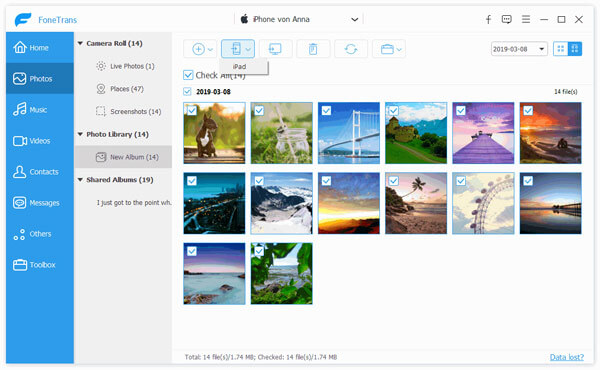
Napsauta tätä saadaksesi lisätietoja aiheesta Siirrä Android Photos iPhoneen.
Nyt olet siirtänyt valokuvasi onnistuneesti iPhone X / 8/7 / SE / 6s Plus / 6s / 6 Plus / 6 / 5s / 5 / 4S / 4 / 3GS -sovelluksella iPad Air 2 / mini 4/3/2 / Pro -laitteeseen. . Voit myös siirrä suosikki iPhone-musiikkiasi käyttämällä tätä iOS-siirtotyökalua. Sanalla sanoen, tämä menetelmä soveltuu kaikkiin iOS-laitteisiin.